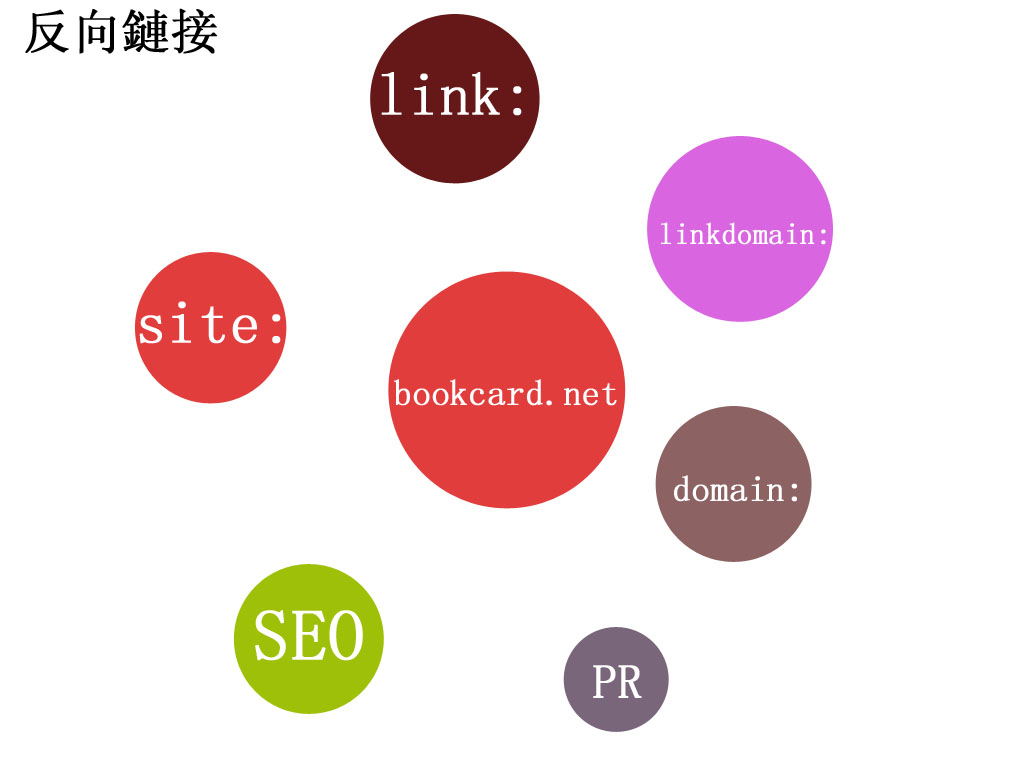
反向鏈接
反向鏈接也就是鏈向你網頁的連接,而且反向鏈接影响网页的排名的权重非常高,所以才得到这么多的重视.如果要查詢你網站有幾多反向鏈接,只能通過搜索引擎,因為只有它們才會對整個互聯網進行索引.反向鏈接只有站外的才有參考意義.
如過外部鏈接全部都是連到網站首頁,就可能給搜索引擎下降排名,而如果反向鏈接均勻指向的網站內頁,則可獲得不錯的排名.另外鏈接在文章內部也是一個重要關鍵,因位這樣符合鏈接的傳播規率.如網頁中有它喜歡的內容她才把鏈接放入文章內.
可三大搜索引擎查詢反向鏈接的指令domain:與link:好像都失效了.site:查詢索引還是可以哦
下面給查詢方法
| 搜索引擎 | 查詢平台 | 指定网页 | 整个域名 |
| Search Console | link: | link: | |
| Bing | Bing 網站管理員 | link: | linkdomain: |
| Yahoo | link: | linkdomain: | |
| Baidu | 百度站長平臺 | domain: | domain: |

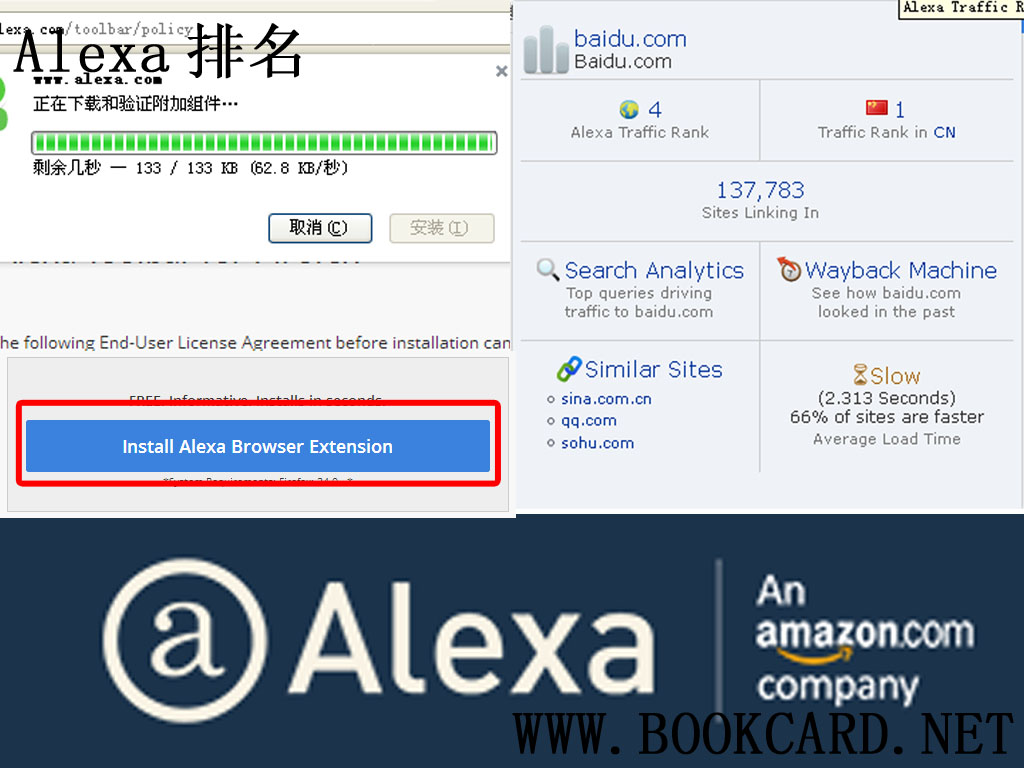
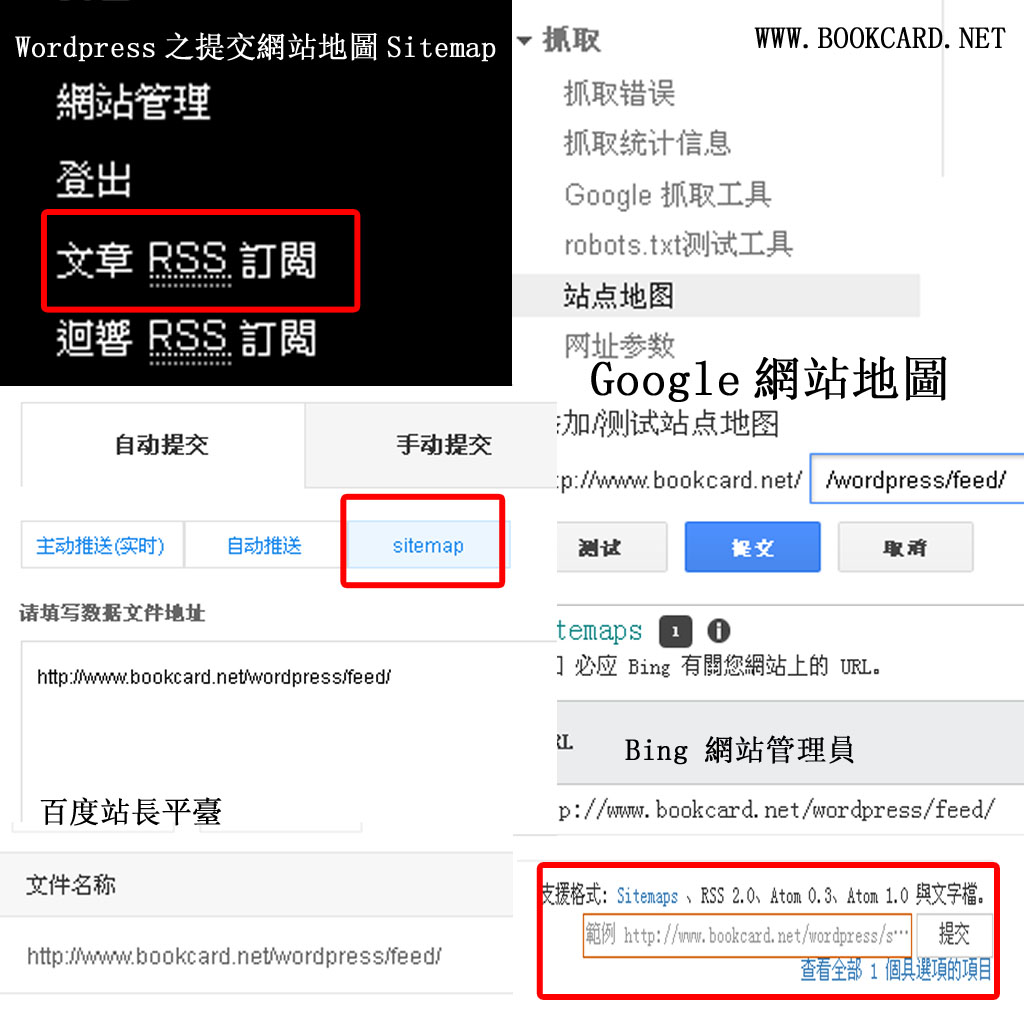
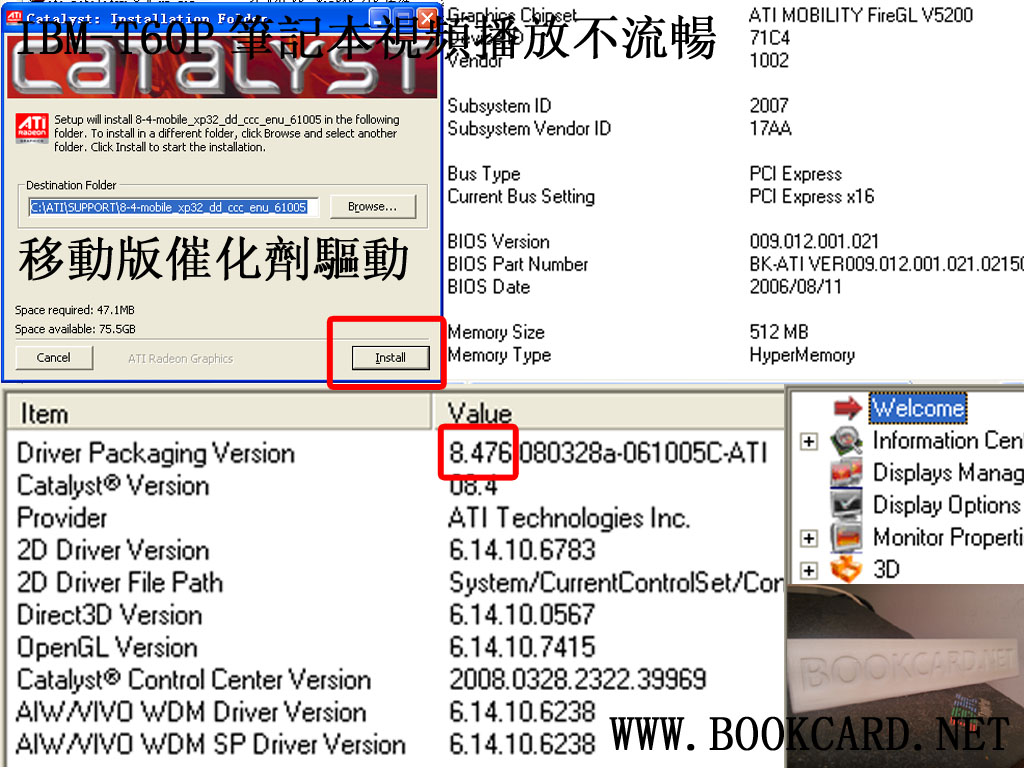
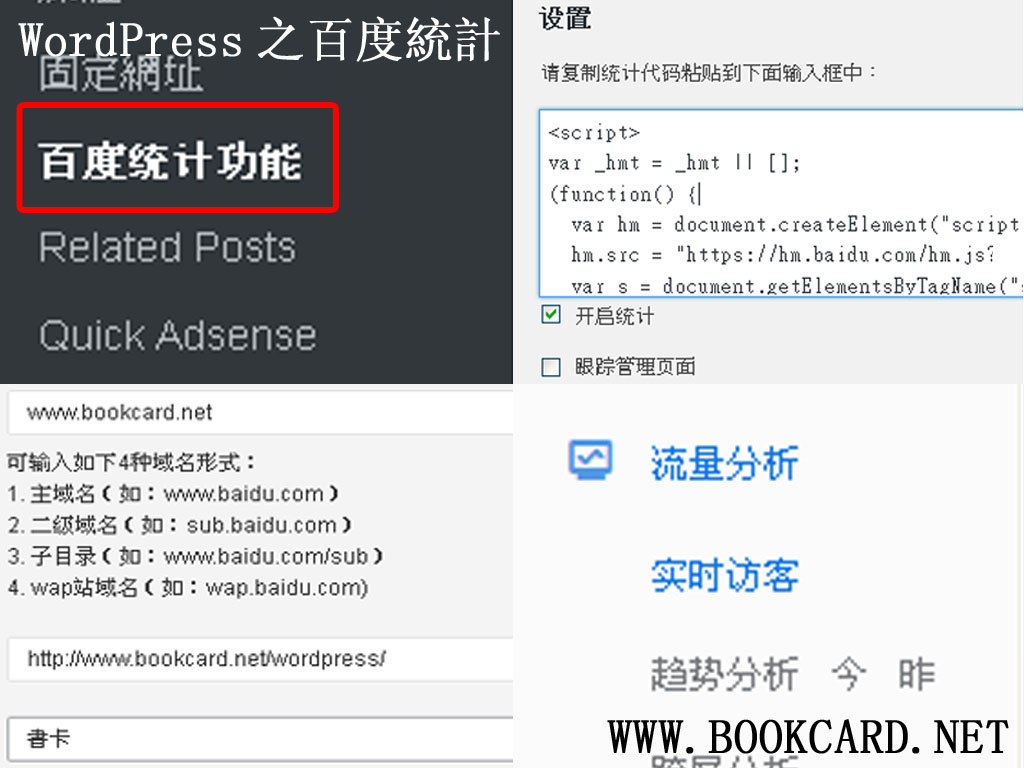
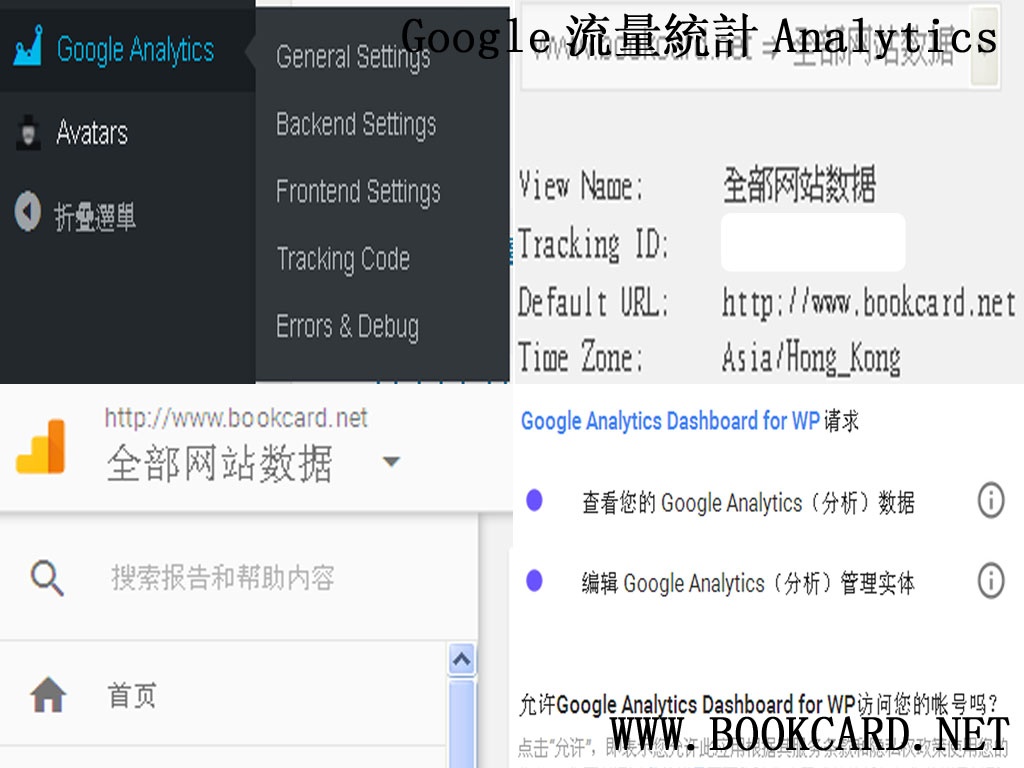


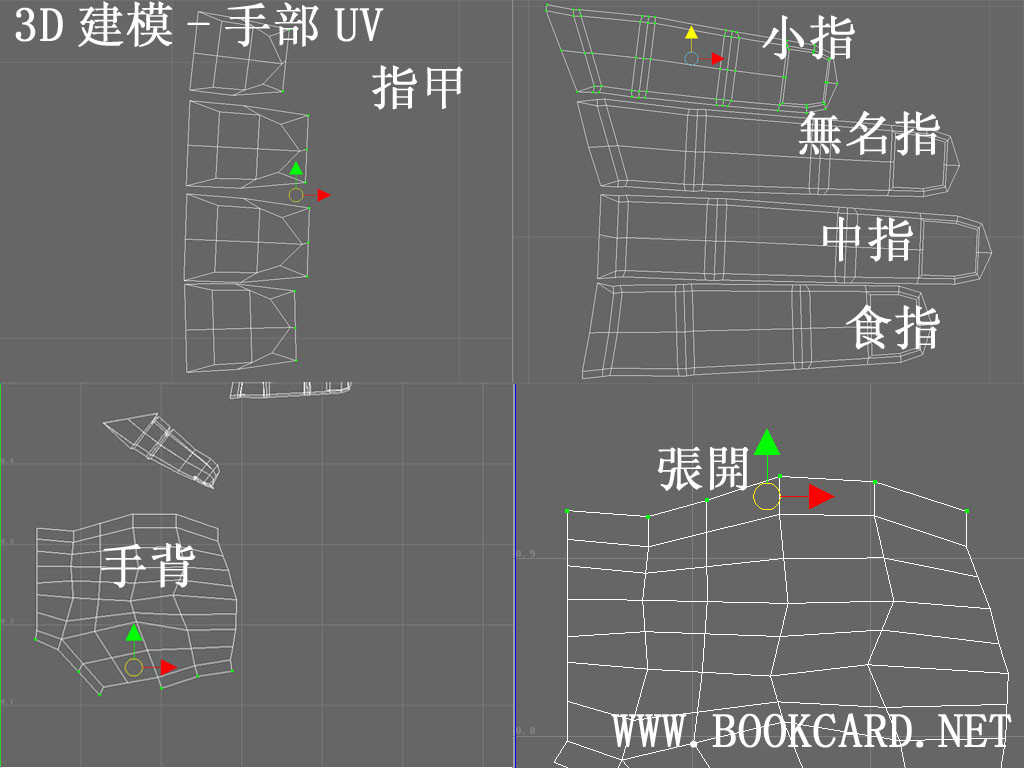



你必須登入才能發表留言。